GNOME 倾向于极简主义设计。它提供了美观的桌面体验,并且很荣幸成为第一个在我使用 Linux 时,有人从我肩膀后方探头观看并发出赞叹之声的自由桌面。话虽如此(请原谅我在这里的纸上谈兵),没有复杂性就没有极简主义,而 KDE 以其高度可定制性而闻名。我认为将 KDE 配置进行测试,并尝试在 KDE Plasma 桌面中(至少在表面上)重新实现 GNOME 体验可能会很有趣。
如果您尝试这样做,请在临时用户帐户中进行。这些更改相对来说比较大,撤销这些更改以恢复到标准的 KDE 布局可能会非常麻烦。
Adwaita 主题
默认的 GNOME 主题名为 Adwaita,它是为 GTK 设计的,GTK 是 GNOME 用于窗口和小部件的工具包。KDE 使用 Qt 工具包,但 Fedora-Qt 项目开发了一个模仿 Adwaita 的 Qt 主题。这是在 KDE 上模仿 GNOME 的第一个也是最明显的步骤。使用您发行版的软件包管理器安装 Adwaita for Qt
$ sudo dnf install adwaita-qt{,5}
在基于 Debian 的发行版上,请使用 apt 命令而不是 dnf。
安装完成后,转到系统设置并选择应用程序风格。选择您喜欢的 Adwaita 主题变体:有浅色主题和深色主题,以及介于两者之间的变体。单击应用按钮以更新您的主题,但暂时不要关闭此控制面板。
窗口装饰
在应用程序风格窗口的左侧面板中选择窗口装饰类别。如果有一个标题栏风格与 Adwaita 相符,请选择它并单击应用来激活它。如果没有安装额外的装饰,请单击面板右下角的获取新的窗口装饰按钮,并下载一些合适的装饰。我使用了用户 x-varlesh-x 的 Arc 主题,但您可以四处看看,看看什么最适合您主题的其余部分。
众所周知,GNOME 在其窗口标题栏上只有一个按钮,因此请导航到标题栏按钮选项卡,并通过将除关闭按钮之外的所有按钮从标题栏图像拖到处理区域来删除它们。
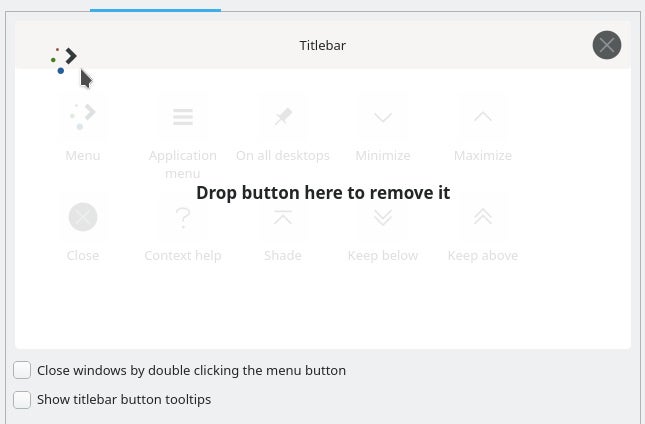
(Seth Kenlon,CC BY-SA 4.0)
取消选择显示标题栏按钮工具提示,因为 GNOME 倾向于不在系统小部件上显示工具提示。
单击应用以保存您的更改。
GTK 主题
在 KDE 上,使用 GTK 的应用程序通常会重新主题化以匹配 KDE 的默认主题。既然您已将主题从 KDE Breeze 更改为 GNOME Adwaita,您必须告诉 GTK 使用 Adwaita 主题。
单击应用程序风格面板底部的配置 GNOME/GTK 应用程序风格按钮,并从下拉菜单中选择 Adwaita。
工作区行为
GNOME 在视觉上比 KDE 更安静,因此在系统设置中找到工作区行为面板,并停用鼠标悬停时显示信息性工具提示和显示状态更改的视觉反馈。
您也可以将打开文件和文件夹的方式更改为需要双击而不是单击(在现实生活中,这对我来说有点过分了。)
图标和光标
您可以在系统设置中将光标更改为 Adwaita 主题,然后选择一个图标主题。我喜欢 Breeze 图标,但它们确实感觉像 KDE。GNOME 使用 Adwaita 图标集,但由于它们是为 GNOME 设计的,因此某些重要的 KDE 组件缺少图标。您可以单击图标控制面板中的获取新图标按钮来浏览大量的图标集,最后我选择了用户 alvatip 的 Nordzy。不过,有很多很棒的图标集可用,所以请浏览它们并看看您喜欢什么。我发现任何不是 Breeze 的东西都足以让 KDE 看起来与我以前习惯的不同。
系统面板
GNOME 面板位于屏幕顶部,而 KDE 的面板默认位于屏幕底部。GNOME 的面板默认情况下也更空,所以我发现最简单的方法是首先完全删除当前的 KDE 面板。
右键单击启动器并选择编辑面板。进入编辑模式后,再次右键单击面板并选择移除面板。移除后,在桌面上的任意位置右键单击,然后选择添加面板并添加一个空面板。这会在屏幕底部添加一个面板,因此右键单击它,选择编辑面板,然后单击并拖动屏幕边缘按钮到屏幕顶部。
在仍处于编辑模式时,单击添加小部件按钮,并将应用程序仪表盘小部件添加到面板的最左端。然后从编辑面板视图中添加一个分隔符块,然后添加一个时钟,然后再添加一个分隔符。您可以拖动这些小部件来排列它们,所以我发现最简单的方法是先一起添加应用程序仪表盘和时钟,然后再添加两个分隔符,然后再排列它们。

(Seth Kenlon,CC BY-SA 4.0)
您可以右键单击每个小部件以自定义图标和布局。例如,我从时钟中删除了日期,因为它附加日期后看起来很杂乱,即使 GNOME 确实包含日期。
通过转到系统设置并选择深色 Plasma 主题(如 Breeze Dark)将面板更改为黑色。
GNOME Plasma 桌面
通过一些快速调整,您的桌面现在在几个不同的方面近似于 GNOME。布局是相似的。

(Seth Kenlon,CC BY-SA 4.0)
应用程序仪表盘提供了 GNOME 风格的应用程序启动器。
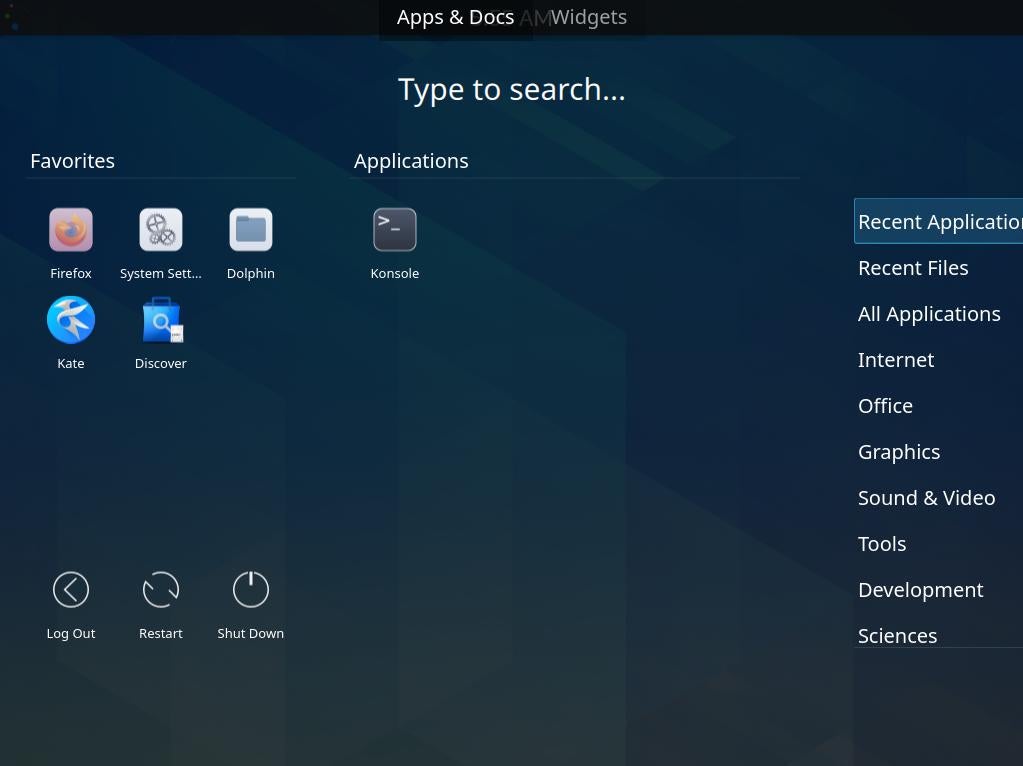
(Seth Kenlon,CC BY-SA 4.0)
其他一些小的修改进一步帮助营造了这种错觉。例如,我通过删除 Places 面板并删除工具栏上的大多数按钮来简化 Dolphin 文件管理器。
不同的视角
这不是完全匹配,而且比我更吹毛求疵的人可以更加努力,更接近正确的结果。然而,像这样的有趣更改表明 KDE 实际上是多么灵活,以及拥有大量选项意味着您可以精简与您交互的内容以适应您的偏好。即使您不永远保留这种布局,类似 GNOME 的桌面也可以为您提供与桌面交互的新视角,并帮助您发现您可能没有想到的选项。

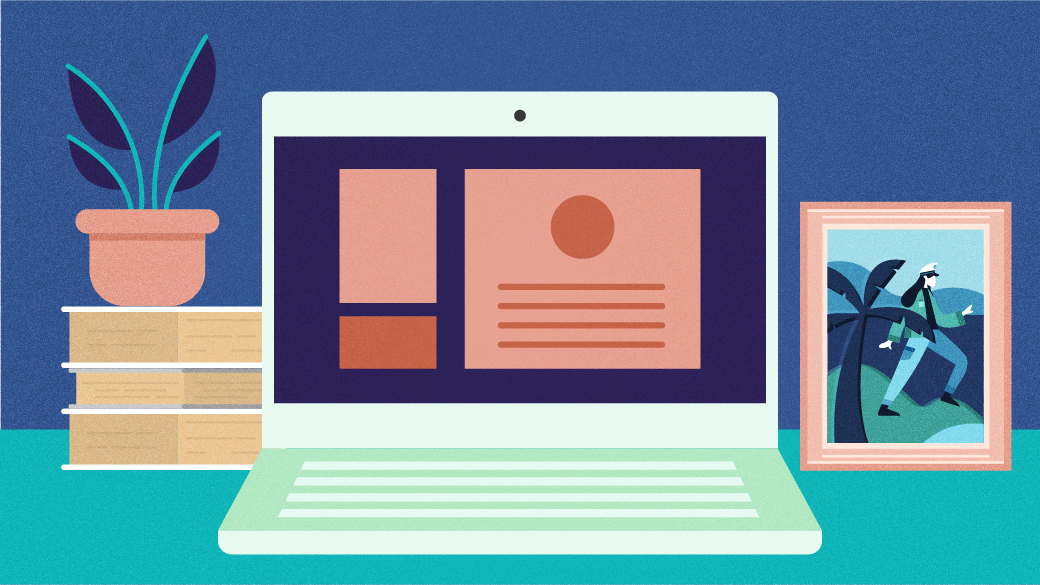





评论已关闭。